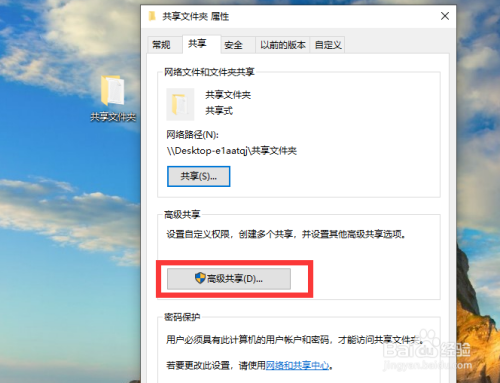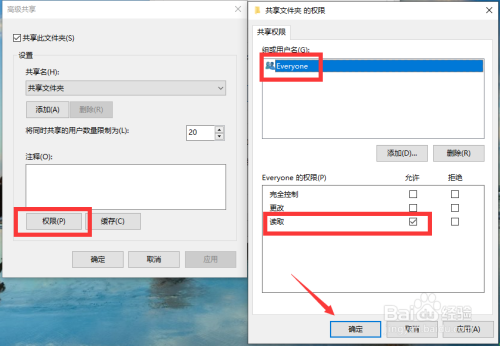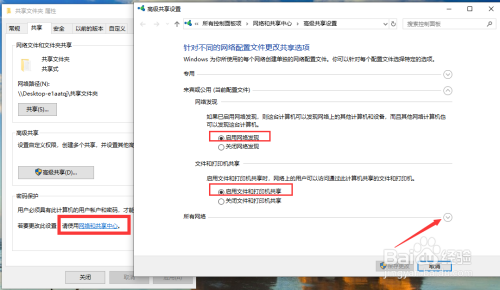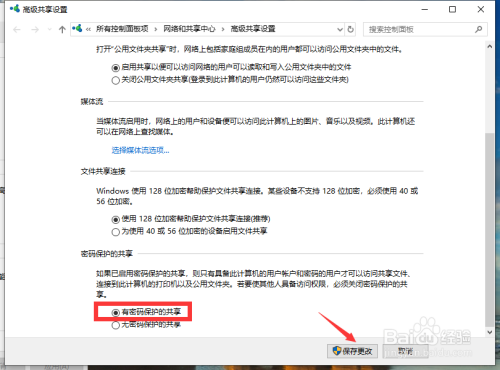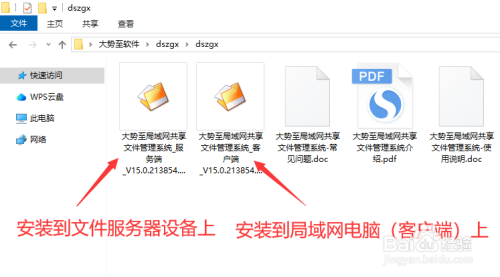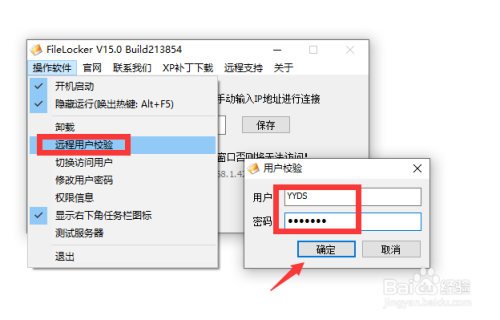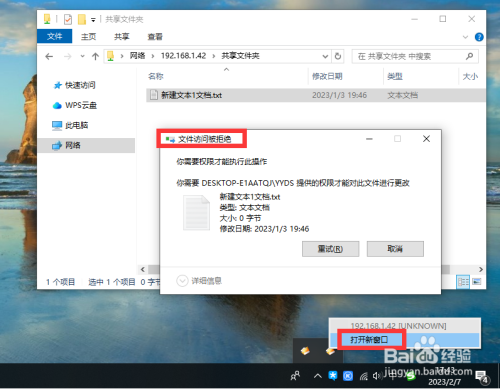如何配置共享文件访问权限呢?对于局域网所共享的文件,有时为了保护其完整性和安全性,我们需要针对共享文件访问权限进行配置,通过设置只读属性实现共享文件的保护,防止随意修改文件内容的行为发生。 下面就与大家分享一下有关共享文件只读属性配置的具体方法,
010-82825512,010-82825051
技术热线:010-82825062
公司总机:010-62656060
400专线:4007-06-05-04
973273684 / 1037738460 / 943876988 / 947876927
技术支持 (QQ):
3680085785 / 495042390